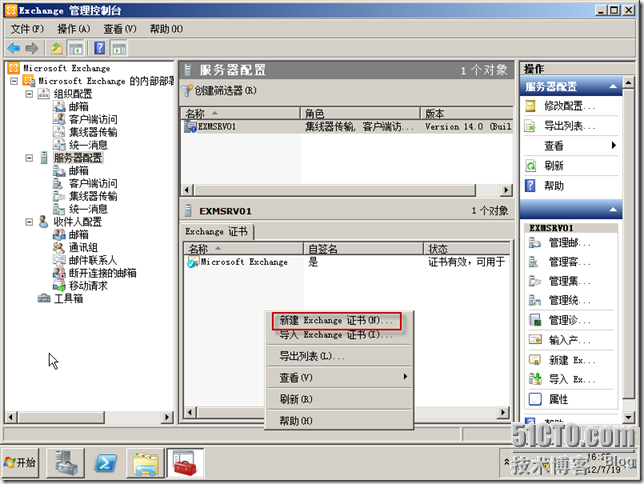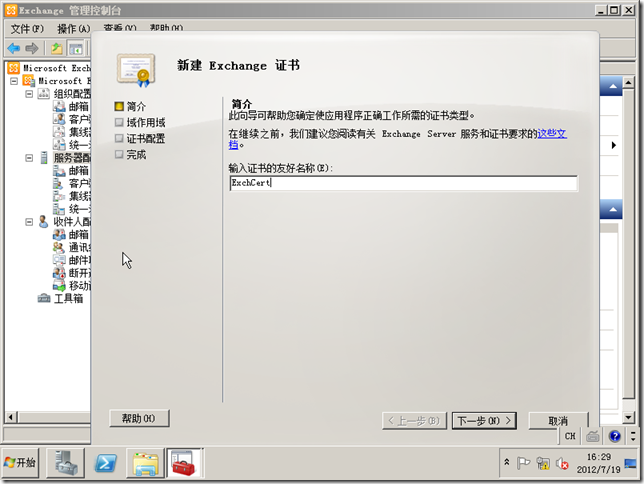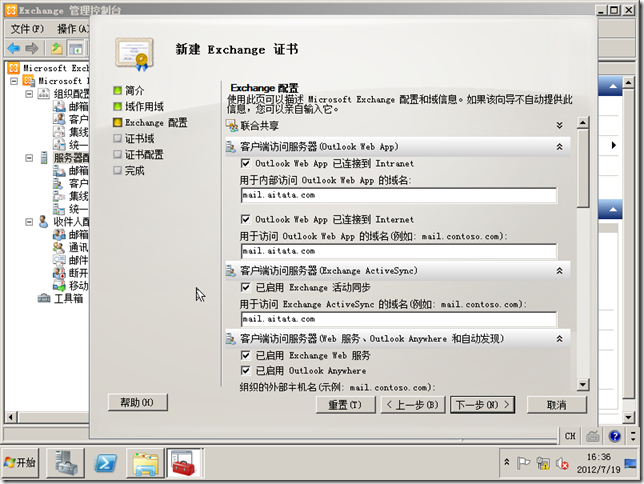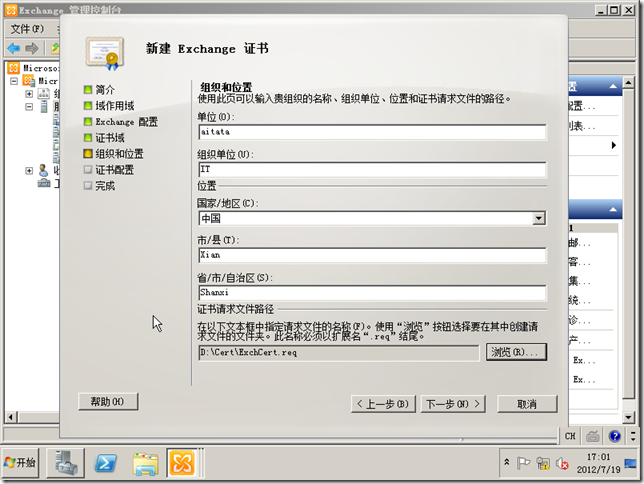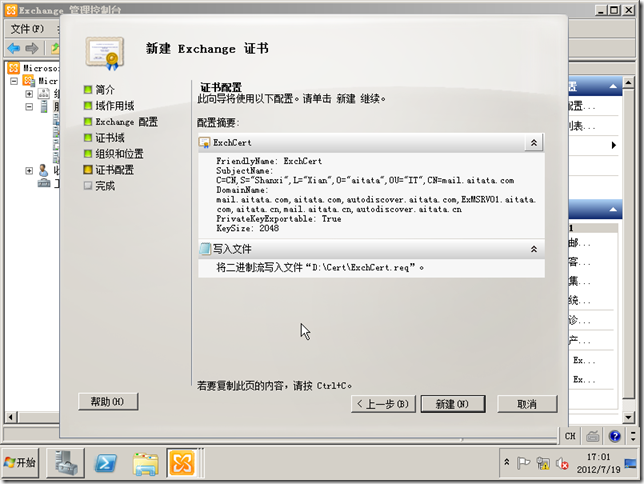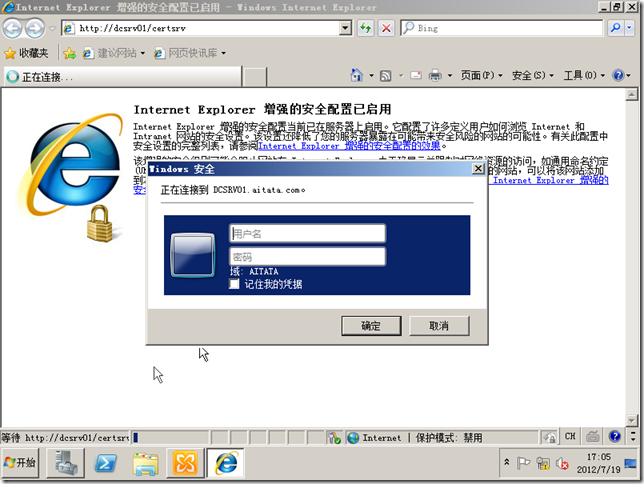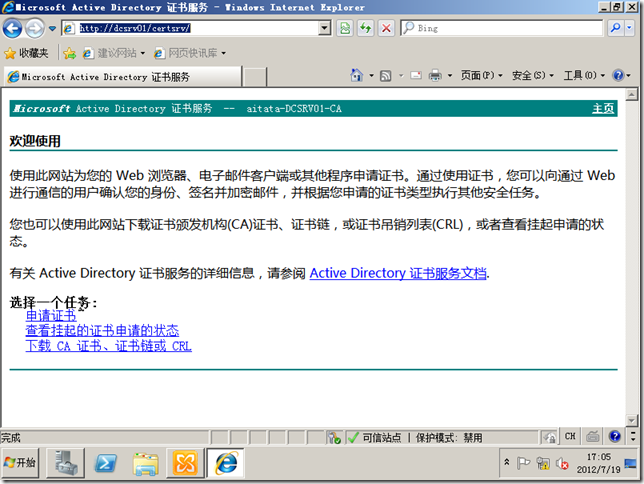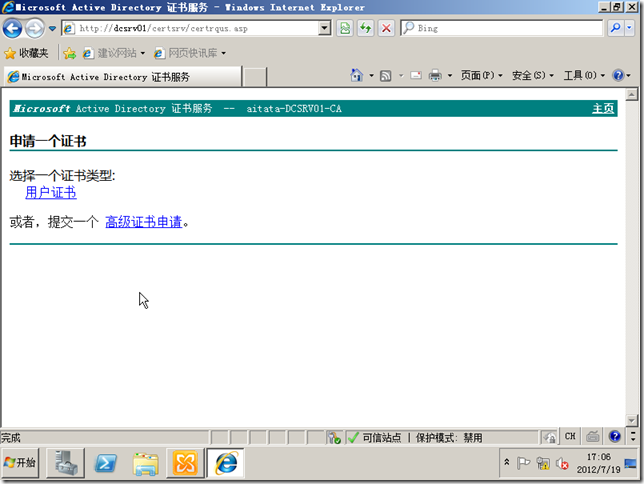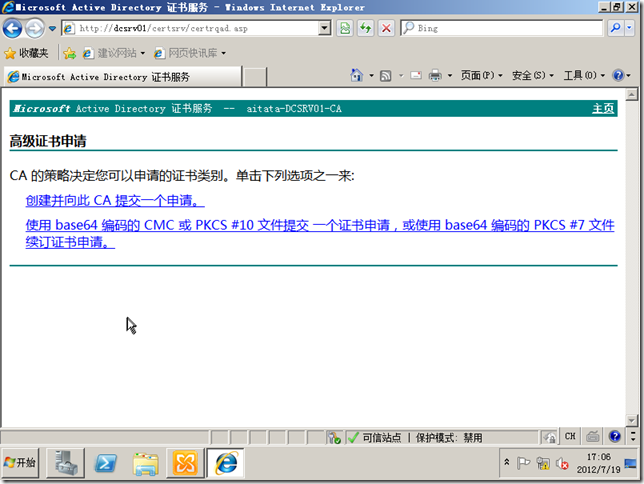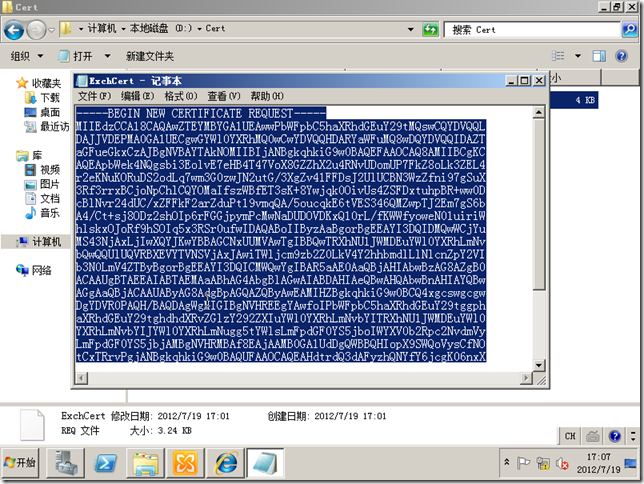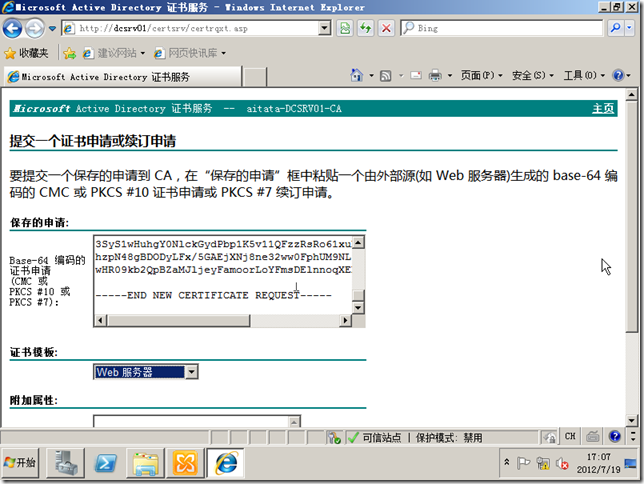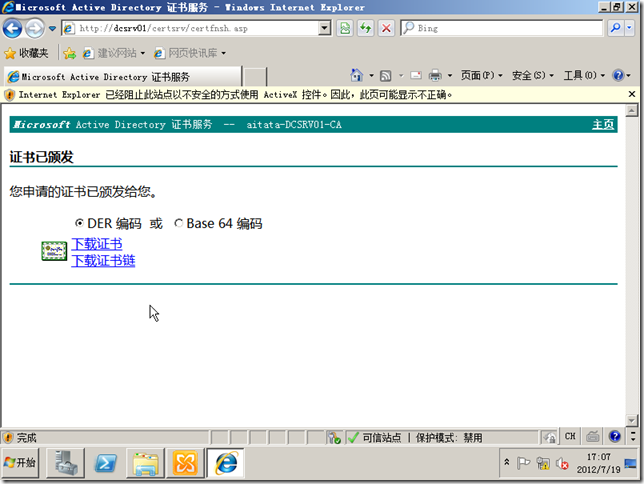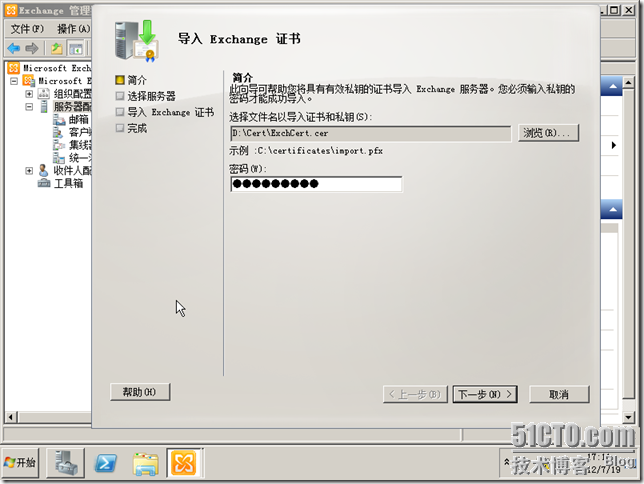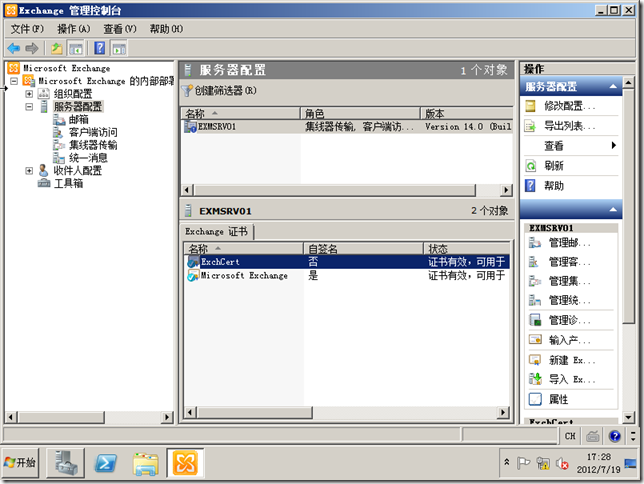創建證書申請
打開“Exchange管理控制檯”,在“服務器配置”節點點擊右鍵選擇“新建Exchange證書”。
在“簡介”頁,輸入證書的友好名稱“ExchCert”,點擊“下一步”。
在“域作用域”頁保持默認點擊“下一步”。
在“Exchange 配置”頁選擇證書需要支持的服務和協議。
A在“證書域”頁上,單擊“添加”來添加aitata.cn、autodiscover.aitata.com、ExMSrv01.aitata.com域,將“mail.aitata.com”證書的公用名。
在“組織和位置”頁中,輸入組織的相關信息,單擊“瀏覽”選擇證書請求文件的位置,然後輸入要使用的文件名。
在“證書完成”頁中,驗證輸入的所有信息是否正確,單擊“新建”。
在“完成”頁中,按照所列步驟完成您的請求。
申請證書
打開IE,在地址欄輸入http://dcsrv01/certsrv,在彈出的身份驗證框輸入域管理員名稱和口令,點擊“確定”。
在歡迎頁,點擊“申請證書”。
在申請一個證書頁,點擊“高級證書申請”。
在高級證書申請頁,選擇“使用base64編碼”。
使用記事本打開剛纔生成的證書申請文件ExchCert.req,複製文檔內容到證書申請頁面,證書模板選擇“Web Server”,點擊“提交”。
在證書頒發頁,選擇“DER編碼”點擊“下載證書”。
選擇保存路徑,輸入證書名稱,點擊“保存”。
導入證書
在控制檯樹中,單擊“服務器配置”。
從操作窗格中,單擊“導入 Exchange 證書”以打開“導入 Exchange 證書”嚮導。
在“簡介”頁上,單擊“瀏覽”以選擇包含導出的證書的文件,然後輸入該證書的密碼。
在“Exchange Server 選擇”頁上,選擇要將證書導入到其中的 Exchange 服務器。
在“完成”頁上,驗證之前選擇的所有選項是否都正確。